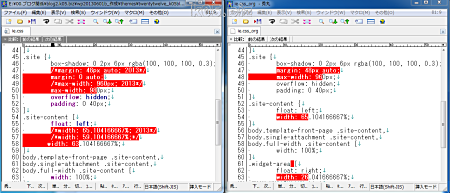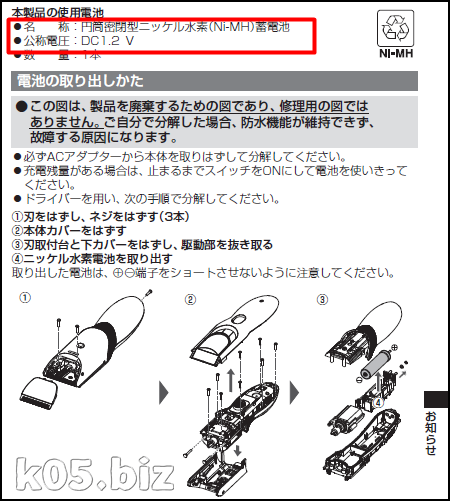根本的な解決方法
HDDが寿命を迎えています(壊れています)。早急に必要なデータはバックアップを取ったほうが良いでしょう。いつ起動しなくなってもおかしくないですし、またデータもいつ読めなくなってもおかしくない状態です。現状でも一部のデータは読めなくなってる場合もあります。HDDが故障ですので、新品のHDDに交換する以外の方法で治す方法はありません。
とりあえずの回避方法
パソコン起動時に、メッセージがでて毎度キーボードを押さないとダメなのは面倒
BIOSの設定で起動時にSMARTのチェックをするという項目がある場合は、この設定を無効にするとメッセージはでなくなります。ない場合は、メッセージを抑止する方法はありません。HDDのほうでSMART機能を無効にとかを試してみましたが、ツールが古い?のか無効化できませんでした。HDDのほうでできるのなら可能です。昔のHDDはある程度簡単にできたみたいです。
Windows7で定期的に警告が出てくる
パソコン起動時に「SMART機能でエラー」が出る場合は、Windows7でもこのようなメッセージが定期的に表示されます。
十数回?程度メッセージが出ると、この画面のように「今後この問題について確認メッセージを表示しない(非推奨)(D)」という選択肢が増えるので、これを選択すると今後は出てこなくなります。
バックアップはどうすればよいの?
付属の取扱説明書にかいてあると思います。それとは別に、必要そうなファイルは、外部メディア(DVD-R、USB-HDD,USBメモリー)などにコピーしておいたほうが良いでしょう。オンラインストレージ(SkyDrive、SugarSyncなど)にバックアップを取ってもよいかもしれません。
参考記事
・「Cloud Desktop」オンラインストレージを仮想ドライブ化【SkyDrive100M制限突破、Google Docs、Picasa】
・SugarSync(ネットワークストレージ)とTrueCrypt(暗号化ドライブ)
ノートパソコンなどの場合は、起動できるうちに対処しておかないとあとあと面倒です。起動できなくなった場合は、USBやDVD-Rなどから起動できるUbuntuなどがあると何とか取り出すことが可能な場合が多いですのでそういうのを作成しておくのが良いでしょう。
参考記事
・簡単にUSBメモリーにLinuxをインストールする方法 【LinuxLive USB Creator 】
スポンサーリンク